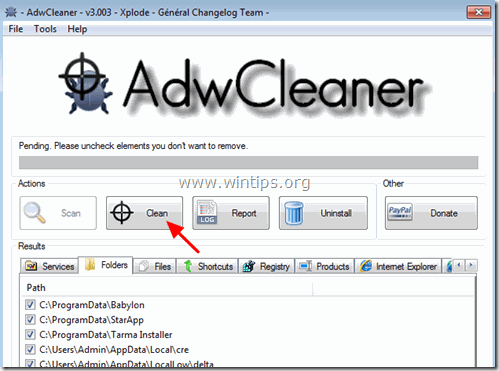Spis treści
GS.Enabler (GS.Enabler.exe), SK.Enabler (SK.Enabler.exe), SK.Enhancer (SK.Enhancer.exe) & WS.Enabler (WS.Enabler.exe) przez "PremiumSoft" company, to potencjalnie niechciane programy (PUP), które ukrywają swoje istnienie przed wykryciem (i usunięciem), a po zainfekowaniu komputera naruszają prywatność użytkownika i wykonują niebezpieczne modyfikacje na zainfekowanym komputerze.
Potencjalnie niechciane programy (PUP) mogą pobierać złośliwe oprogramowanie na zainfekowany system, wyłączać na nim zabezpieczenia antywirusowe i wykonywać przekierowania przeglądania stron internetowych do nieznanych wydawców w celu zdobycia pieniędzy. Często PUP są dołączane wewnątrz bezpłatnych programów, które użytkownik pobiera i instaluje z nieznanych źródeł pobierania.
Jeśli chcesz usunąć "GS.Enabler", "SK.Enabler", "SK.Enhancer", "WS.Enabler" PUP ze swojego komputera, wykonaj poniższe kroki:

Jak usunąć GS.Enabler, SK.Enabler, SK.Enhancer, WS.Enabler PUP z komputera:
Krok 1. Uruchom komputer w trybie bezpiecznym. Krok 2. Odinstaluj złośliwe programy z Panelu sterowania Windows. Krok 3. Usuń złośliwe pliki i foldery. Krok 4. Usuń ustawienia Adware za pomocą AdwCleaner Free. Krok 5. Usuń pliki Junk-ware za pomocą JRT Free. Krok 6. Usuń infekcję Malware za pomocą MalwareBytes Anti-Malware Free. Krok 7. Usuń niechciane pliki i ustawienia rejestru za pomocą CCleaner. Krok 8. Przeskanuj swój system programem antywirusowym. Krok 9. Usuń Adware Settings z Chrome, Firefox lub Internet Explorer.
Krok 1: Uruchom komputer w "Trybie bezpiecznym z obsługą sieci"
Uruchom komputer w trybie bezpiecznym z obsługą sieci. W tym celu:
Użytkownicy Windows 7, Vista i XP :
- Zamknij wszystkie programy i zrestartować komputer. Naciśnij przycisk " F8 " podczas uruchamiania komputera, przed pojawieniem się logo systemu Windows. Gdy zostanie wyświetlony przycisk " Menu opcji zaawansowanych systemu Windows " pojawi się na ekranie, użyj klawiszy strzałek klawiatury, aby podświetlić " Tryb bezpieczny z obsługą sieci ", a następnie naciśnij " ENTER ".
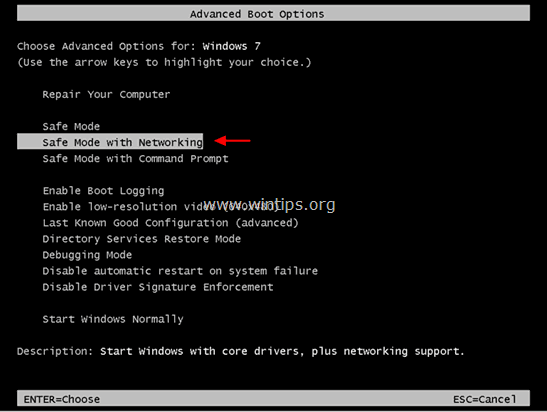
Użytkownicy Windows 8 & 8.1:
- Prasa " Windows ”
 + " R klawisze ", aby załadować Uruchom Okno dialogowe. Wpisz " msconfig " i naciśnij Wejdź na stronę .
+ " R klawisze ", aby załadować Uruchom Okno dialogowe. Wpisz " msconfig " i naciśnij Wejdź na stronę . 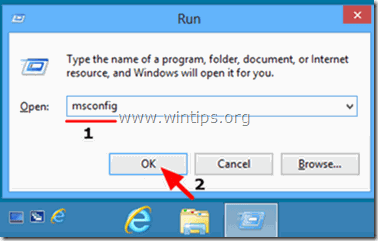 Kliknij przycisk Buty i zaznaczyć " Bezpieczne uruchamianie " & " Sieć ”.
Kliknij przycisk Buty i zaznaczyć " Bezpieczne uruchamianie " & " Sieć ”. 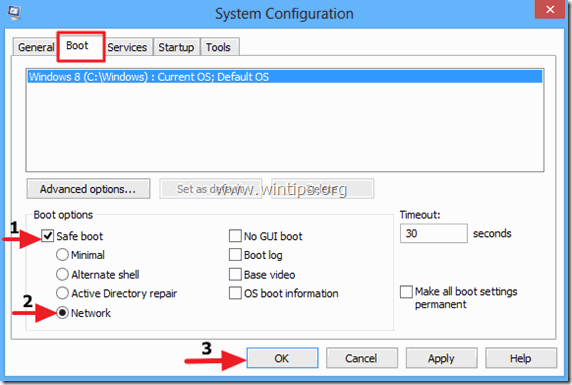 Kliknij " OK " oraz zrestartować swojego komputera.
Kliknij " OK " oraz zrestartować swojego komputera.
Uwaga: Aby uruchomić system Windows w " Tryb normalny " ponownie, musisz odznaczyć " Bezpieczne uruchamianie " ustawienie za pomocą tej samej procedury.
Krok 2. Odinstaluj złośliwe i niechciane programy z Panelu sterowania systemu Windows.
1. Aby to zrobić, należy udać się do:
- Windows 7 & Vista: Start > Panel sterowania . Windows XP: Start > Ustawienia > Panel sterowania
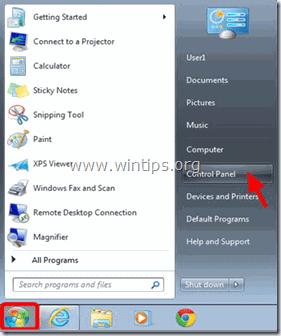
- Windows 8 & 8.1:
- Prasa " Windows ”
 + " R klawisze ", aby załadować Uruchom Okno dialogowe. Wpisz " panel sterowania" i nacisnąć Wejdź na stronę .
+ " R klawisze ", aby załadować Uruchom Okno dialogowe. Wpisz " panel sterowania" i nacisnąć Wejdź na stronę .
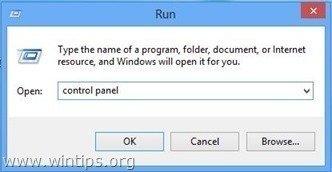
2. Kliknij dwukrotnie, aby otworzyć:
- Dodaj lub usuń programy jeśli masz Windows XP. Programy i funkcje (lub " Odinstaluj program "), jeśli posiadasz system Windows 8, 7 lub Vista.
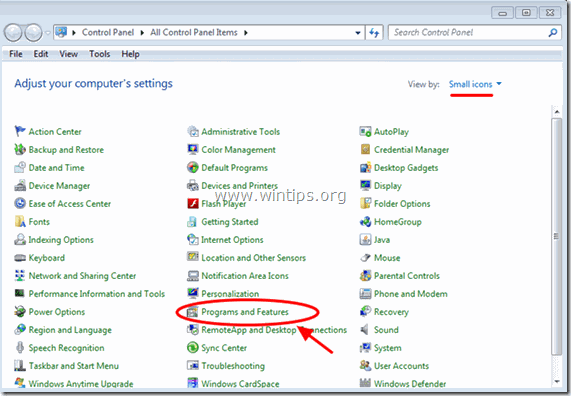
3. Gdy na ekranie wyświetlana jest lista programów:
1. Sortuj wyświetlane programy według daty instalacji (Kliknij na Zainstalowany na ).
2. Usuń (Uninstall) każdy nieznany program, który został niedawno zainstalowany w systemie.
3. Odinstaluj następujące aplikacje (jeśli istnieją)*:
-
- GSEnabler, GS.Enabler, GS-Enabler, GS_Enabler (przez "PremiumSoft") SKEnabler, SK.Enabler, SK-Enabler, SK_Enabler (przez "PremiumSoft") SKEnhancer, SK.Enhancer, SK-Enhancer, SK_Enhancer (przez "PremiumSoft") WSEnabler, WS.Enabler, WS-Enabler, WS_Enabler (przez "PremiumSoft") Adobe Updater DDoWnloAD kkeaepEr dowunLoaditokeeeep DoWnloaad keepera EZDownloader GS.Supporter 1.80 OptimizerPro Optimizer Pro v3.2SearchNewTab ss_Helper ss u Supporter surf i keEap YoutubeAdblocker
* Uwagi:
- Jeśli nie znajdziesz niechcianego programu na liście, to przejdź do następnego kroku. Jeśli otrzymasz komunikat " Nie masz wystarczającego dostępu, aby odinstalować" e rror message, during uninstall process, then follow this uninstall guide to remove the program and then continue to the next steps.
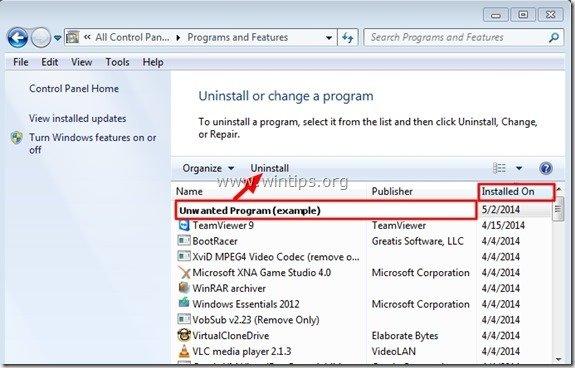
Krok 3. Usuń złośliwe foldery i pliki
Uwaga: Aby wykonać to zadanie, musisz włączyć widok ukrytych plików.
- Jak włączyć widok ukrytych plików w Windows 7Jak włączyć widok ukrytych plików w Windows 10 & 8
1. przejdź do następujących ścieżek lokalizacji i usuń następujący folder(y):
C:™Program Files ™GS-Enabler
C:™Program Files ™EZDownloader
C:™ Program Files ™Optimizer Pro
C:\NProgram Files\Niezbędnik
C:™ Program Files ™SK-Enhancer
C:\NProgram Files\SurFNakeeap
C:Program Files: YoutubeAdblocker
Windows XP
C:\NDokumenty i ustawienia \Wszyscy użytkownicy \Dane aplikacji \NKliknij.
C:\NDokumenty i ustawienia\Wszystkich użytkowników\Dane aplikacji\SoftWarehouse
C:\NDokumenty i ustawienia\Wszystkich użytkowników\Dane aplikacji\StarApp\GS-Enabler
Windows 8, 7, Vista
C:{C:$aaccff}Wszystkich użytkowników
C:Użytkownicy, wszyscy użytkownicy, SoftWarehouse
C:ProgramDataBetterSoft
C:ProgramDataInstallMate
C:ProgramDataSK-Enabler
C:\NProgramData\Magazyn Oprogramowania
C:ProgramDataStarApp-Enabler
Krok 4: Usuń Adware Ustawienia i Foldery za pomocą "AdwCleaner".
1. pobierz. oraz zapisać AdwCleaner narzędzie do komputera.
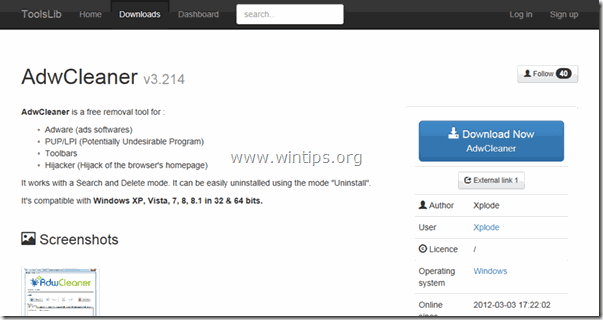
2. zamknij wszystkie otwarte programy oraz Podwójne kliknięcie otworzyć "AdwCleaner" z komputera.
3. Po zaakceptowaniu " Umowa licencyjna ", naciśnij przycisk " Skanuj " przycisk.
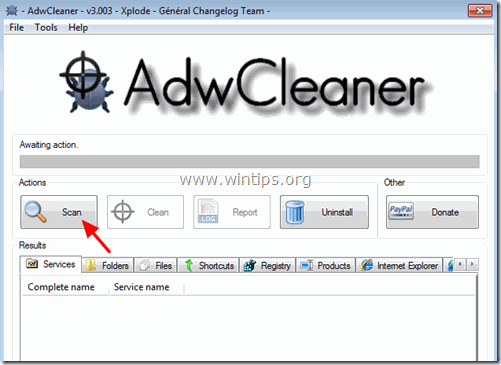
4. Po zakończeniu skanowania naciśnij "Czyste ", aby usunąć wszystkie niechciane złośliwe wpisy.
5. Prasa " OK " w " AdwCleaner - Informacje" i nacisnąć " OK " ponownie aby ponownie uruchomić komputer .
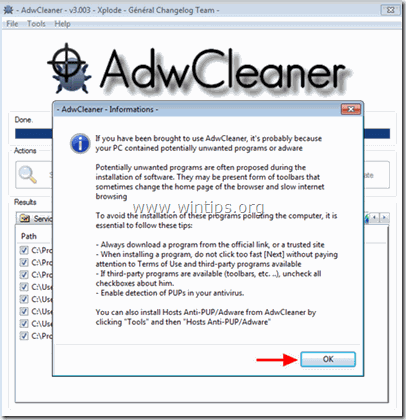
6. Po ponownym uruchomieniu komputera, zamknąć " AdwCleaner " informacje (readme) i przejdź do następnego kroku.
Krok 5. Usuń pliki Junkware za pomocą narzędzia do usuwania oprogramowania Junkware.
1. Pobierz i uruchom JRT - Junkware Removal Tool.

2. Naciśnij dowolny klawisz, aby rozpocząć skanowanie komputera za pomocą " JRT - narzędzie do usuwania oprogramowania śmieciowego ”.
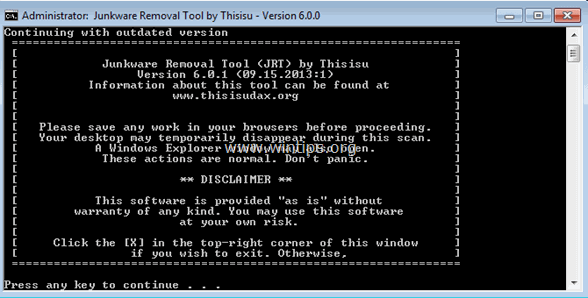
3. Bądź cierpliwy, aż JRT przeskanuje i oczyści Twój system.
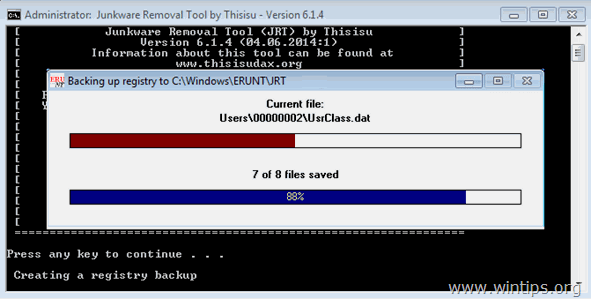
4. Zamknij plik dziennika JRT, a następnie zrestartować swojego komputera.
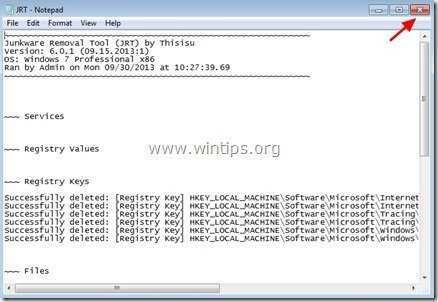
Krok 6. Usuń złośliwe infekcje za pomocą Malwarebytes Anti-Malware Free.
Malwarebytes Anti-Malware jest jednym z najbardziej niezawodnych BEZPŁATNYCH programów antywirusowych dzisiaj, aby oczyścić komputer ze wszystkich pozostałych złośliwych zagrożeń.Jeśli chcesz pozostać stale chroniony przed zagrożeniami malware, istniejącymi i przyszłymi, zalecamy zainstalowanie Malwarebytes Anti-Malware Premium.Możesz download Malwarebytes Anti-Malware Free z poniższego linku:
Ochrona MalwarebytesTM
Usuwa programy typu Spyware, Adware i Malware.
Rozpocznij darmowe pobieranie teraz!
Szybkie pobieranie i instrukcja montażu:
- Po kliknięciu w powyższy link, naciśnij na " Rozpocznij moją darmową 14-trówkę " opcja, aby rozpocząć pobieranie.
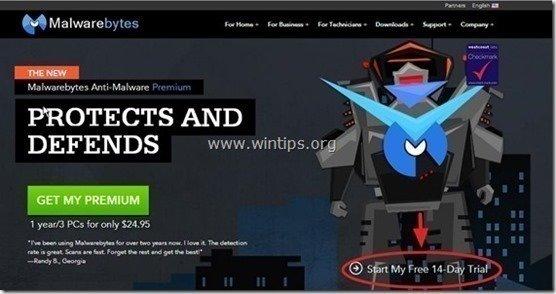
- Aby zainstalować Wersja BEZPŁATNA tego niesamowitego produktu, usuń zaznaczenie " Włącz darmową wersję próbną Malwarebytes Anti-Malware Premium " opcja na ostatnim ekranie instalacji.
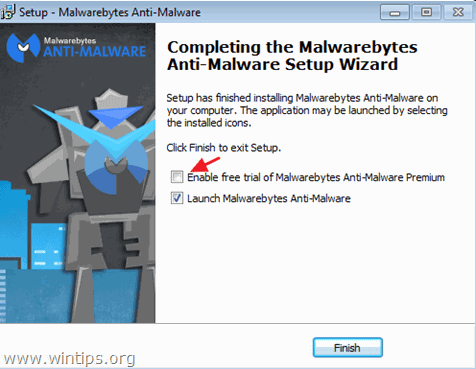
Skanuj i czyść swój komputer z Malwarebytes Anti-Malware.
1. Biegnij " Malwarebytes Anti-Malware" i pozwolić programowi na aktualizację do najnowszej wersji i złośliwej bazy danych w razie potrzeby.
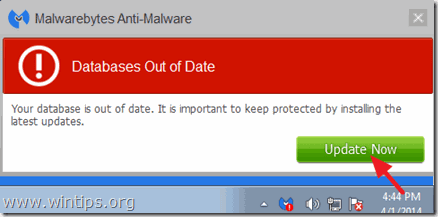
2. Po zakończeniu procesu aktualizacji naciśnij przycisk " Skanuj teraz " przycisk, aby rozpocząć skanowanie systemu w poszukiwaniu złośliwego oprogramowania i niechcianych programów.

3. Teraz poczekaj, aż Malwarebytes Anti-Malware zakończy skanowanie komputera w poszukiwaniu złośliwego oprogramowania.

4. Po zakończeniu skanowania naciśnij przycisk " Kwarantanna Wszystkie " (Remove Selected) przycisk, aby usunąć wszystkie znalezione zagrożenia.

5. Poczekaj, aż Malwarebytes Anti-Malware usunie wszystkie infekcje z systemu, a następnie uruchom ponownie komputer (jeśli jest to wymagane od programu), aby całkowicie usunąć wszystkie aktywne zagrożenia.

6. Po ponownym uruchomieniu systemu, uruchom ponownie Malwarebytes Anti-Malware aby sprawdzić, czy w systemie nie pozostały żadne inne zagrożenia.
Porady: Aby zapewnić, że komputer jest czysty i bezpieczny, wykonać pełne skanowanie Malwarebytes Anti-Malware w Windows " Tryb bezpieczny ". Szczegółową instrukcję, jak to zrobić, znajdziesz tutaj.
Krok 7. Wyczyść niechciane pliki i wpisy.
Użyj CCleaner program i przystąpić do czyszczenia systemu z tymczasowych plików internetowych i nieważnych wpisów w rejestrze. Jeśli nie wiesz jak zainstalować i używać CCleaner, to przeczytaj te instrukcje.
Krok 8. Uruchom ponownie komputer, aby zmiany zaczęły obowiązywać i wykonaj pełne skanowanie programem antywirusowym.
- Powiązany artykuł: Najlepsze darmowe programy antywirusowe do użytku domowego.
Krok 9 (opcjonalny) - Usuń Adware Settings z Internet Explorer, Chrome & Firefox.
Aby upewnić się, że wszystkie ustawienia adware są całkowicie usunięte z przeglądarki internetowej, przywróć ustawienia przeglądarki internetowej do wartości domyślnych.
Internet Explorer, Google Chrome, Mozilla Firefox
Internet Explorer
Usuń ustawienia Adware z Internet Explorer
1. Z menu głównego Internet Explorera kliknij: " Narzędzia "  i wybrać " Opcje internetowe ".
i wybrać " Opcje internetowe ".
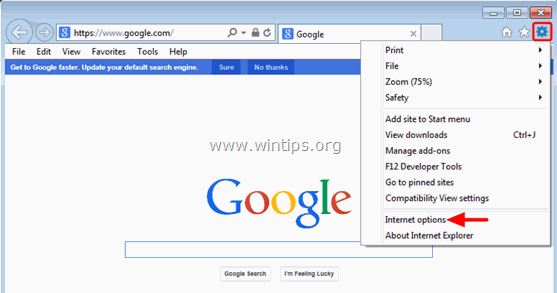
2. Kliknij " Zaawansowane " zakładka.
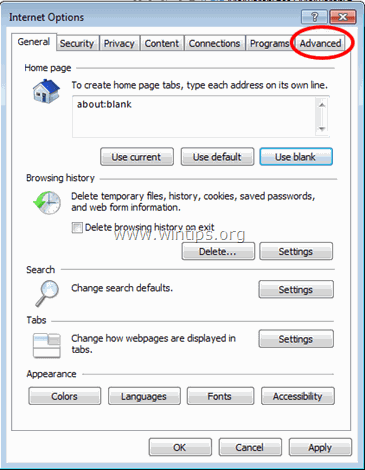
3. Wybierz " Reset ”.
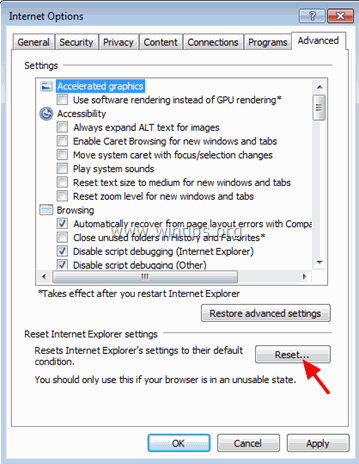
4. Zaznacz (aby włączyć) opcję " Usuń ustawienia osobiste " i wybrać " Reset ”.
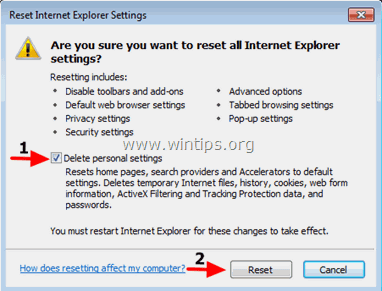
5. Po zakończeniu akcji resetowania, naciśnij " Zamknij ", a następnie wybrać " OK ", aby wyjść z opcji programu Internet Explorer.
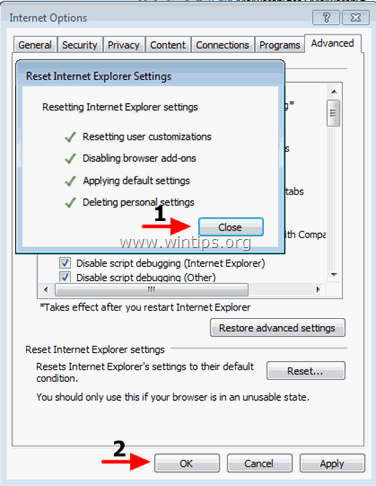
6. zamknij wszystkie okna i zrestartować Internet Explorer.
Google Chrome
Usuń ustawienia Adware z Chrome.
1. Otwórz Google Chrome i przejdź do menu chrome  i wybrać " Ustawienia ".
i wybrać " Ustawienia ".
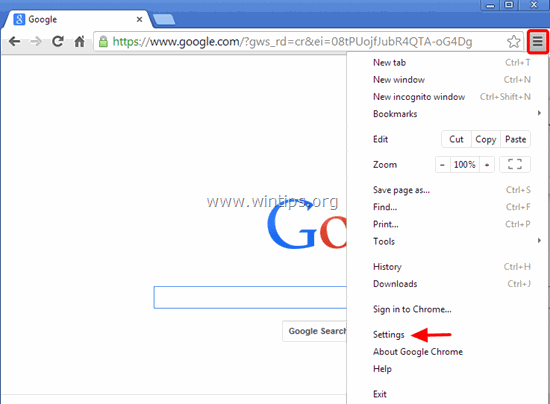
2. Spójrz na koniec opcji "Ustawienia" i naciśnij przycisk "Pokaż ustawienia zaawansowane " link.
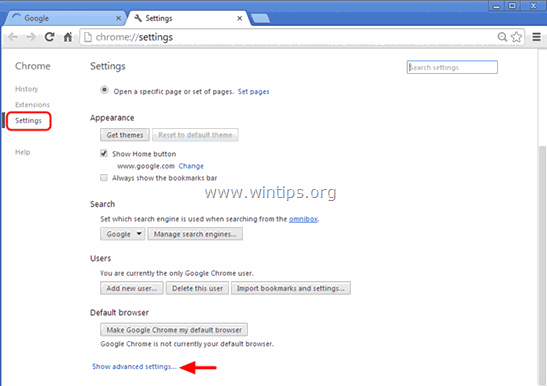
3. Przewiń całą stronę w dół i naciśnij przycisk " Resetowanie ustawień przeglądarki " przycisk.
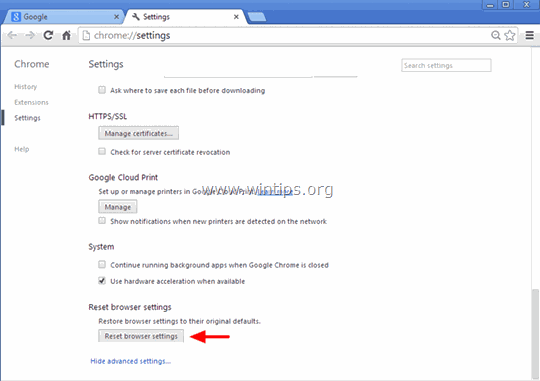
4. Naciśnij przycisk " Reset " ponownie przycisk.
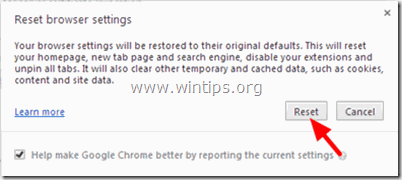
5. uruchom ponownie Google Chrome.
Uwaga: Jeśli problem nadal występuje, to trzeba mieć do całkowitego odinstalowania i ponownego zainstalowania Google Chrome.
Mozilla Firefox
Usuń ustawienia Adware z programu Firefox.
1. Z menu Firefoxa przejdź do " Pomoc " > " Informacje o rozwiązywaniu problemów ”.
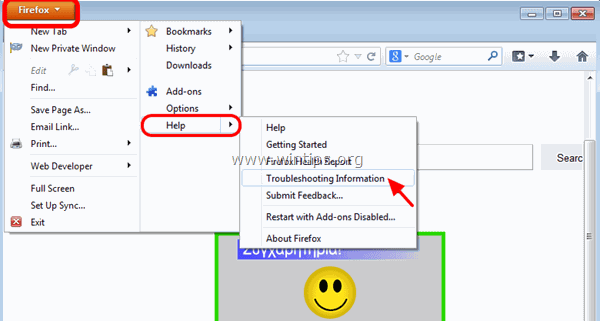
2. W " Informacje o rozwiązywaniu problemów " okno, naciśnij " Resetuj Firefoxa przycisk ", aby zresetować program Firefox do stanu domyślnego .
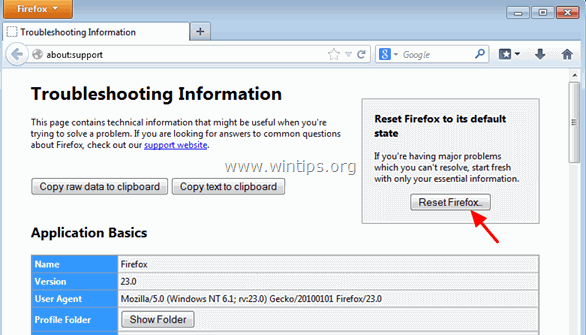
3. Prasa " Reset Firefox" ponownie.
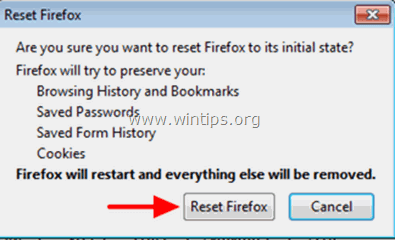
4. Po zakończeniu zadania resetowania, Firefox uruchamia się ponownie.
To jest to!

Andy'ego Davisa
Blog administratora systemu o systemie Windows